iMyFone TunesFix ist das Programm, das Sie benötigen, um Fehler, Fehler oder andere Probleme, die bei iTunes auf Ihrem Windows 10-PC auftreten können, zu beheben. Täglich auftretende Probleme, z Unerwartet, oder das nicht wiederhergestellt werden kann, wird nicht länger Kopfzerbrechen bereiten, denn dank dieser Art von Programm können Sie es auf einfachste Weise und mit einem einzigen Klick lösen.
Mit iMyFone TunesFix können die Probleme, die bei der Verwendung von iTunes auftreten können, auf einfache Weise behoben werden. Unter den mehr als 100, die wir dank des Programms zur Installation, Wiederherstellung oder Verbindung leicht lösen können, ohne Datenverlust zu erleiden.
- Kompatibel mit iTunes-Versionen 12.5.3.16 und höher
- Erhöhen Sie den internen Speicher Ihres PCs, indem Sie auf einfache Weise Speicherplatz in iTunes freigeben
- Sie verlieren keine Daten, wenn Sie ein Problem in iTunes lösen
- Unter den Hunderten von Problemen, die Sie mit iMyFone TunesFix lösen können, sind einige
- Behebung des Fehlers iTunes erkennt das iPhone nicht
- Fix Fehler 0xE8000084 in iTunes
- Behebung des Fehlers iTunes kann keine Verbindung zum iPhone herstellen
- Beheben Sie den Fehler, den iTunes nicht wiederherstellen konnte
- Behebung des Fehlers iTunes konnte die Sicherung nicht durchführen.
- Beheben Sie unter anderem Fehler 2, Fehler 13, Fehler 56, Fehler 1002, Fehler 4937 … von iTunes
- Löse andere und unbekannte Fehler in iTunes
Aus diesem Grund werden wir dieses Mal in TechnoWikis Schritt für Schritt erklären, wie Sie Fehler beheben, die bei der Verwendung von iTunes mit iMyFone TunesFix auf Ihrem Windows-PC auftreten können.
1. So bereinigen Sie iTunes schnell mit iMyFone TunesFix
Zweifellos fördert die Verwendung dieses Programms die optimale Leistung Ihres Computers dank der verschiedenen Arten von iTunes-Bereinigungen, die Sie damit durchführen können. Schnelle Reinigung ist eine der Arten der Reinigung, die Sie leicht durchführen können.
- Alte Backups
- Cache-Speicher
- ITunes Media
- Aktualisieren Sie Dateien in iOS
- Aufzeichnungen
- Kekse
- Andere Elemente
Um die Schnellbereinigung von iTunes mit dem Programm durchzuführen, müssen Sie folgende Schritte ausführen:
Klicken Sie im Hauptbildschirm des iMyFone TunesFix-Menüs auf “Quick Clean”.
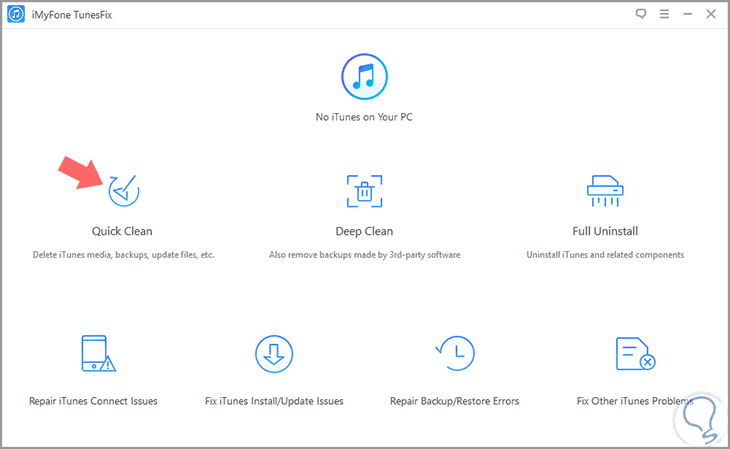
Drücken Sie “Scan”, um das Programm das Gerät analysieren zu lassen.
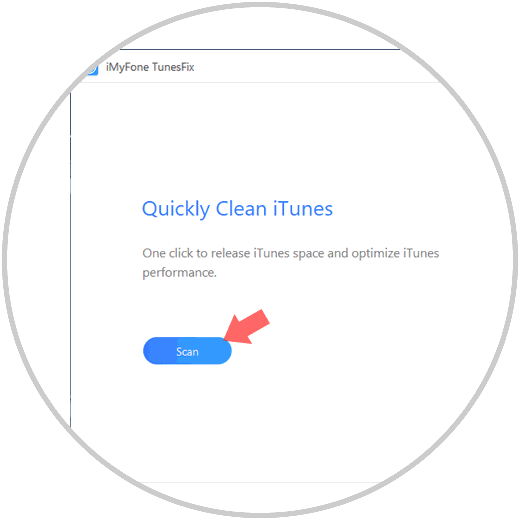
Wählen Sie nach Abschluss der Analyse die Elemente aus, die Sie in iTunes löschen möchten, indem Sie sie mit einem Häkchen markieren und auf “Reinigen” klicken.
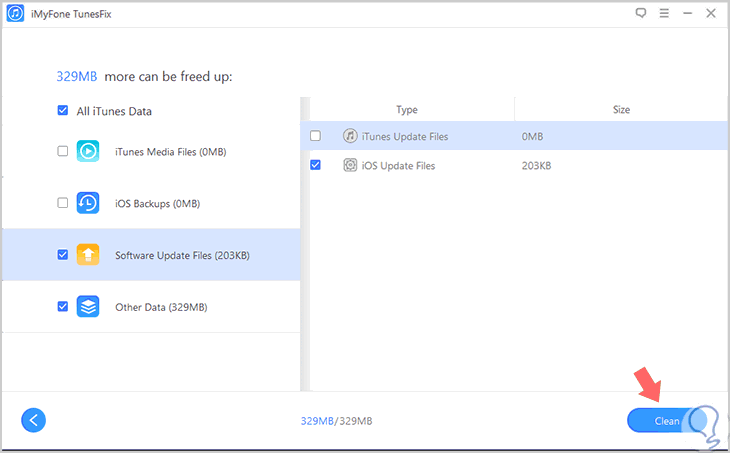
Wenn Sie dies getan haben, wird die folgende Meldung auf Ihrem Bildschirm angezeigt, und Sie haben die ausgewählten Objekte in iTunes bereits bereinigt.
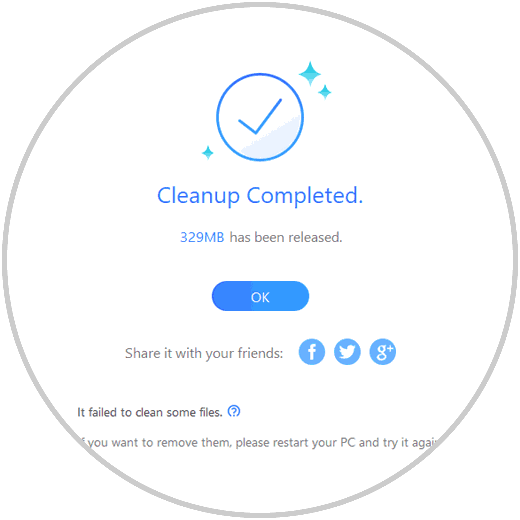
2. So reinigen Sie iTunes gründlich mit iMyFone TunesFix
Dieses Programm dient auch dazu, eine gründlichere Reinigung durchzuführen, die über die Oberflächenelemente hinausgeht, die die schnelle Reinigung reinigen.
- ITunes Daten
- Tools von Drittanbietern
- Versteckte Backups von iOS
Um iTunes gründlich auf Ihrem Computer zu reinigen, müssen Sie folgende Schritte ausführen:
Im Hauptmenü des Programms geben Sie “Deep Clean” ein
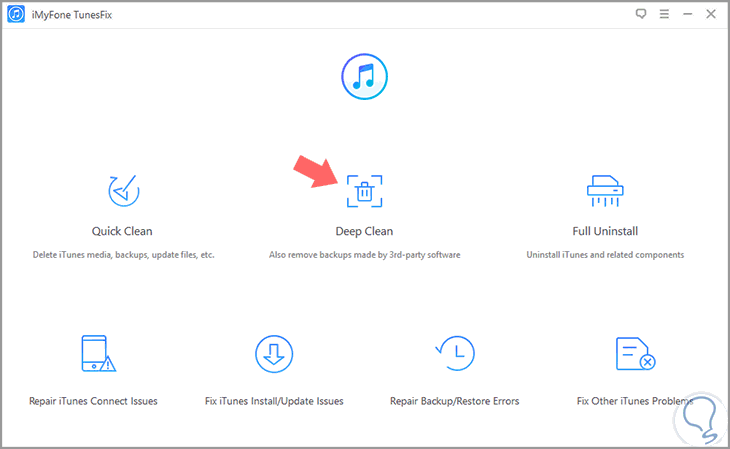
Sie werden auf dem nächsten Bildschirm angezeigt. Drücken Sie die “Scan” -Taste, um das Gerät zu scannen.
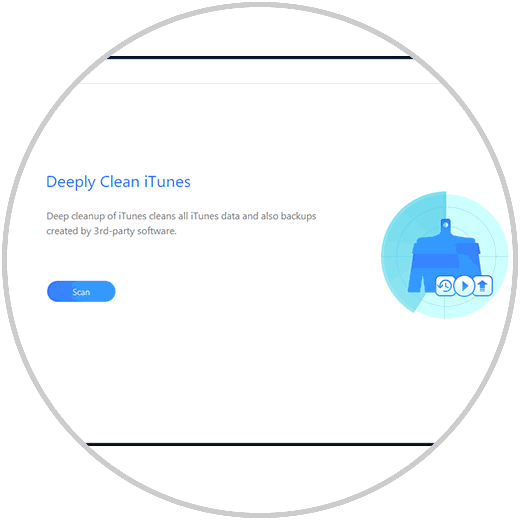
Das Gerät wird gescannt:
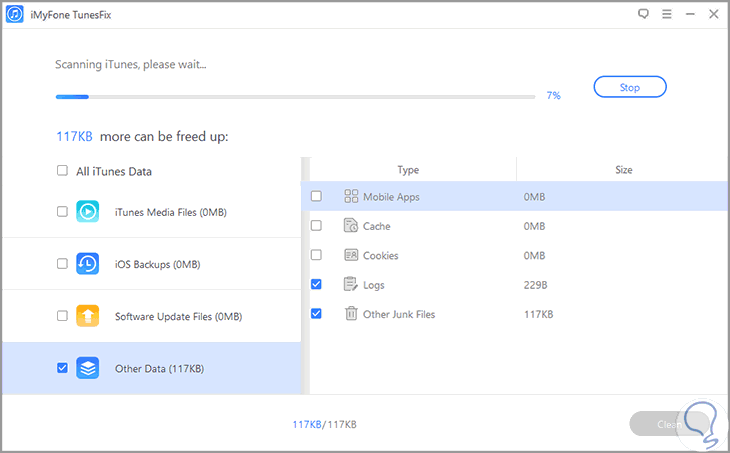
Wenn der obere Balken 100% ist, haben Sie den gesamten Scan ausgeführt. Wählen Sie die Aspekte aus, die Sie löschen möchten, und klicken Sie auf “Reinigen”.
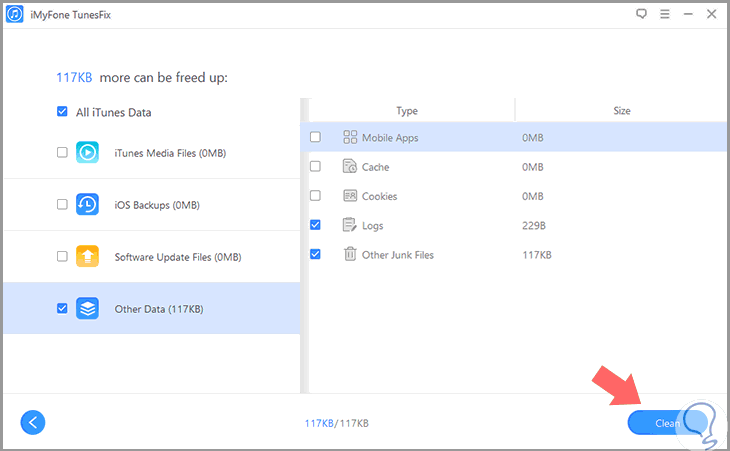
3. So deinstallieren Sie iTunes vollständig mit iMyFone TunesFix
Wenn Sie iTunes vollständig löschen möchten und diese Aktion unter Windows nicht ausgeführt haben, ist dieses Programm die beste Option.
- ITunes insgesamt
- Benutzerdaten
- Komponenten im Zusammenhang mit iTunes
Um iTunes mit iMyFone TunesFix vollständig zu deinstallieren, müssen Sie folgende Schritte ausführen:
Klicken Sie im Hauptmenü auf die Option “Vollständige Deinstallation”
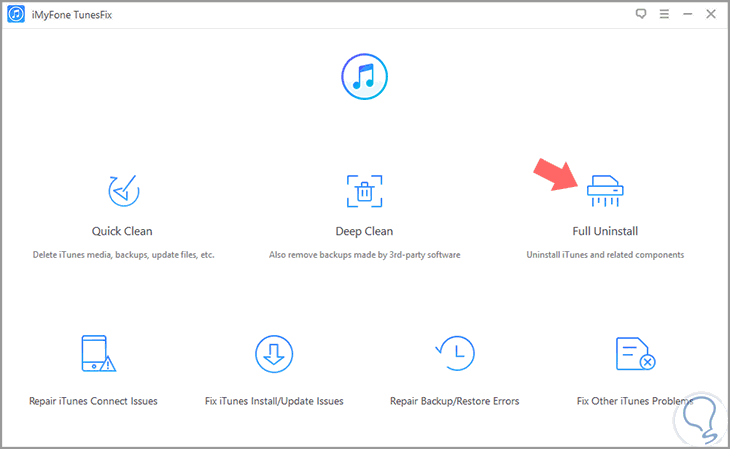
Wenn Sie dies tun, werden Sie auf dem nächsten Bildschirm angezeigt. Klicken Sie auf “Deinstallieren”
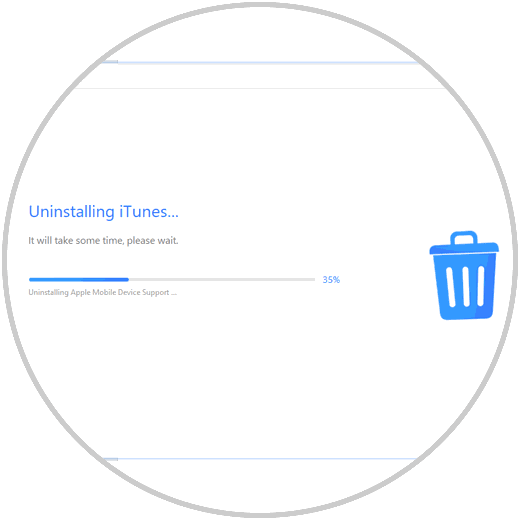
Sie werden sehen, wie das Programm beginnt, iTunes automatisch zu deinstallieren. Wenn der Vorgang abgeschlossen ist, wird die folgende Meldung angezeigt, die besagt, dass iTunes vollständig vom Computer deinstalliert wurde. Klicken Sie auf die blaue Schaltfläche “Ok” und Sie sind fertig.
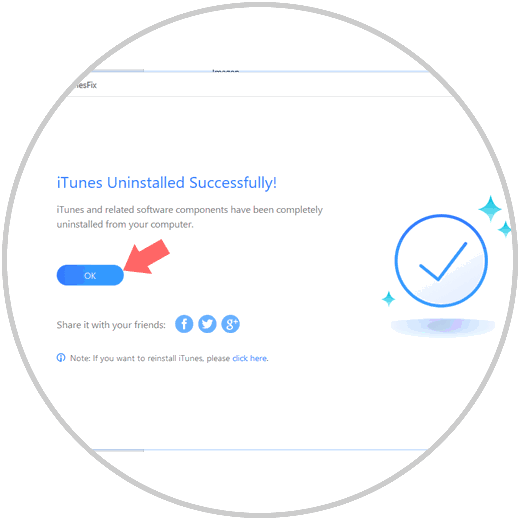
4. Beheben von iTunes-Verbindungsfehlern mit dem iPhone mit iMyFone TunesFix
Dieses Programm kann auch Probleme lösen, die auftreten können, wenn wir unser Mobilgerät mit dem iOS-Betriebssystem mit iTunes verbinden möchten. Dafür müssen wir Folgendes tun:
Klicken Sie im Hauptbildschirm auf “Verbindungsprobleme beheben”.
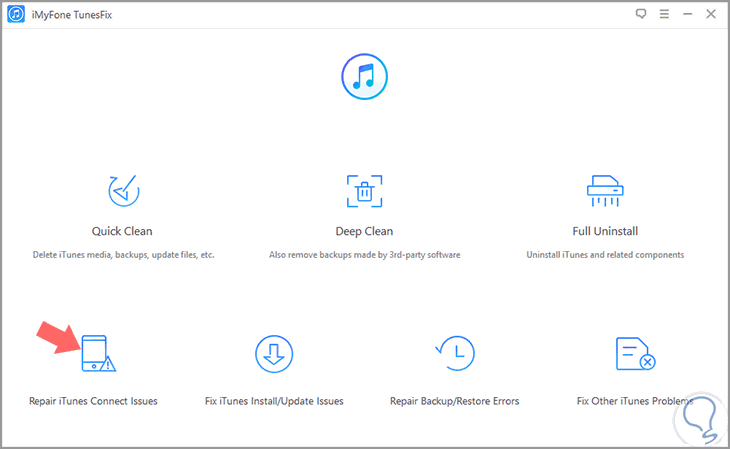
Sie werden auf dem nächsten Bildschirm angezeigt. Klicken Sie auf “Reparieren”
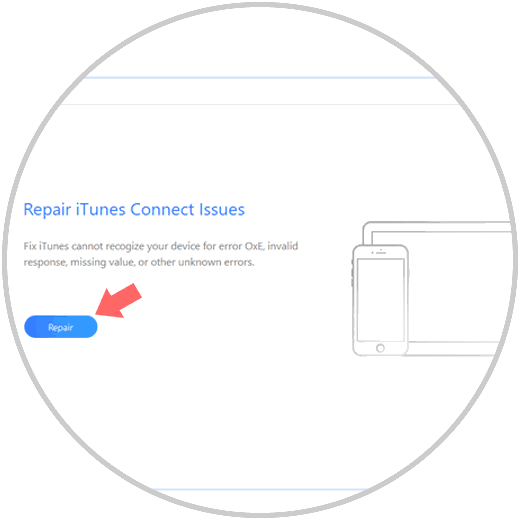
Das Programm repariert diesen Fehler automatisch.
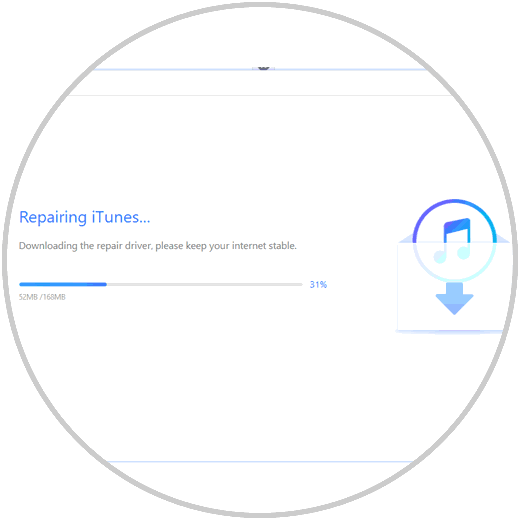
Nachdem Sie es analysiert haben, fahren Sie mit der Installation des Reparaturtreibers fort:
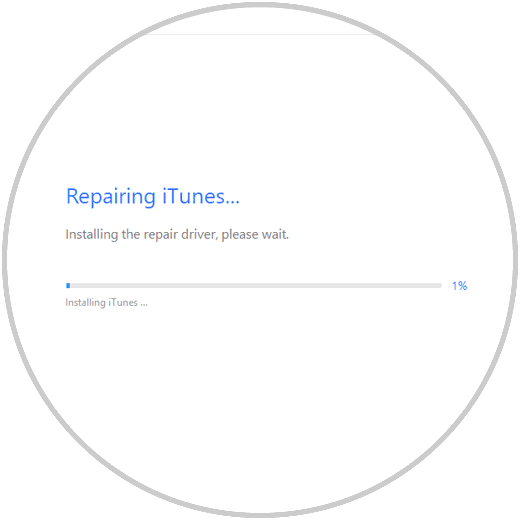
5. So reparieren Sie Installationsfehler und iTunes-Downloads mit iMyFone TunesFix
Wenn Sie beim Installieren oder Herunterladen von iTunes Probleme mit diesem Programm haben, können Sie diese beheben. Sie müssen Folgendes tun:
Klicken Sie im Hauptmenü des Programms auf die Option “iTunes-Installations- / Aktualisierungsprobleme beheben”.
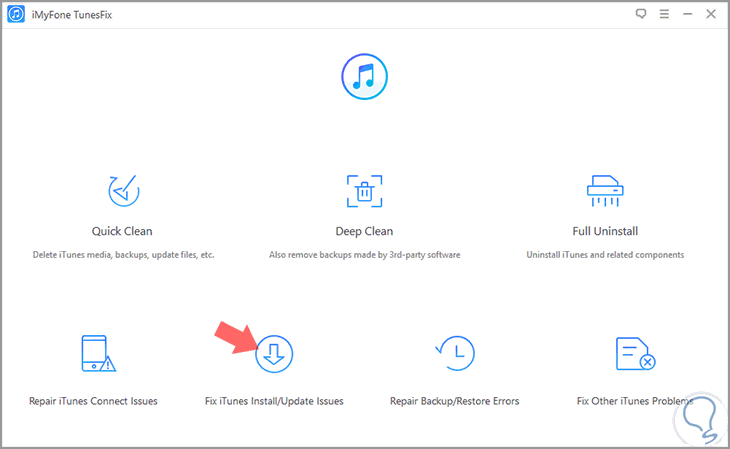
Sie werden in einem neuen Bildschirm angezeigt, in dem Sie auf “Reparieren” klicken müssen, und Sie werden sehen, wie das Programm vorgeht, um den Fehler zu beheben.
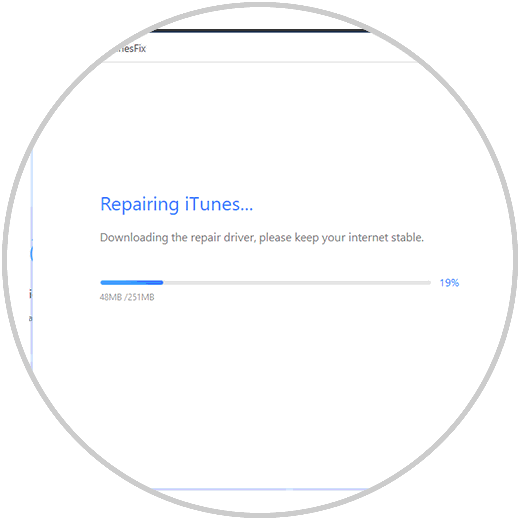
6. Beheben von Fehlern beim Wiederherstellen von iTunes ab Werk mit iMyFone TunesFix
Wenn Sie Ihre iTunes-Anfangswerte wiederherstellen möchten und einen Fehler oder eine Störung feststellen, verfügt dieses Programm auch über eine Funktion, mit der Sie diese leicht beheben können. Dafür müssen Sie:
Drücken Sie im Hauptmenü der Anwendung die Option “Backup reparieren / Fehler wiederherstellen”.
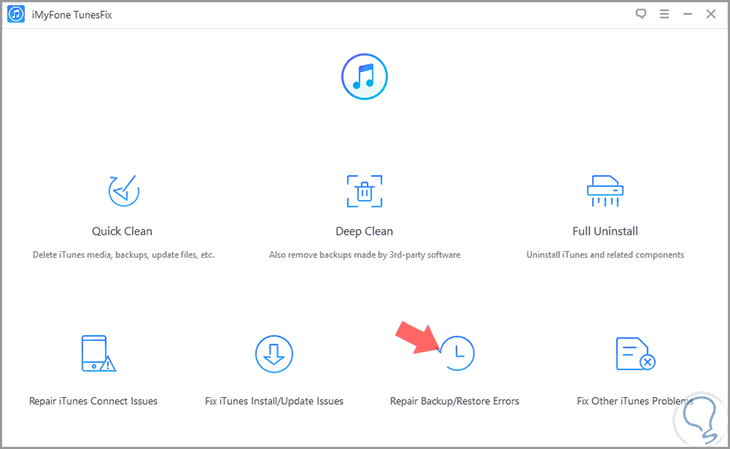
Klicken Sie auf die Schaltfläche “Reparieren”, damit das Programm den Fehler repariert.
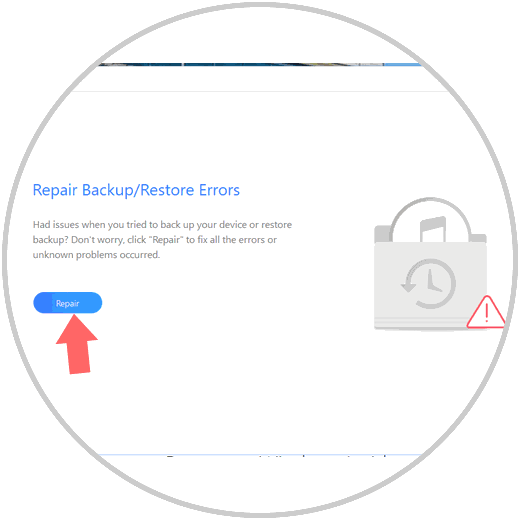
7. So beheben Sie andere Fehler oder Probleme in iTunes mit iMyFone TunesFix
Dank dieses Programms können Sie zusätzlich zu den festgestellten Fehlern auch andere weniger bekannte Störungen in iTunes beheben, um die normale Verwendung fortzusetzen. Dazu müssen Sie Folgendes tun:
Klicken Sie im Menü auf “Weitere iTunes-Probleme beheben”.
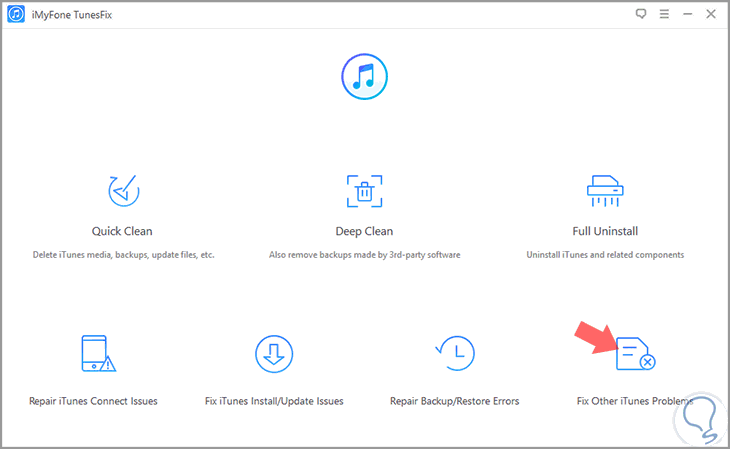
Klicken Sie auf dem neuen Bildschirm auf “Reparieren”, damit das Programm den Fehler behebt.
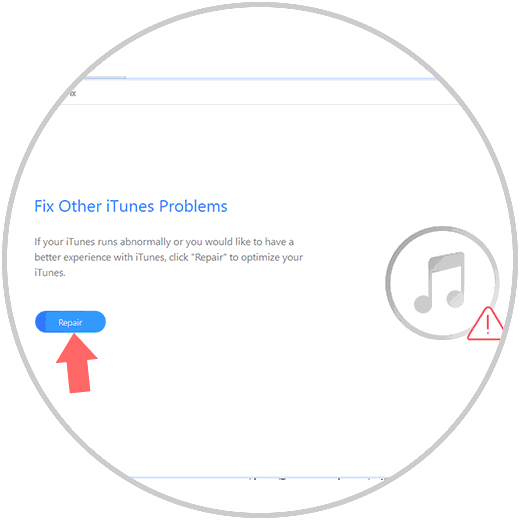
Wir haben bereits gesehen, wie dank des iMyFone TunesFix-Programms die Behebung von Fehlern in iTunes dank der intuitiven Benutzeroberfläche, der einfachen Bedienung und der Vielzahl von Problemen, die mit einem einzigen Klick behoben werden, eine einfache Aufgabe ist.